Erste Schritte
Einrichtung
Berechtigungssätze
Bevor Sie mit der Einrichtung beginnen, müssen Sie den Nutzern der App neue Berechtigungssätze vergeben. Dabei stellen wir die folgenden zur Verfügung:
-
CON365, VIEW
Dieser erlaubt Nutzern, grundsätzlich mit der App zu interagieren und Belege mit automatischen Anhängen zu versenden. -
CON365, EDIT
Im Fall der Easy Document Pin App bietet dieser Satz die gleichen Berechtigungen wie VIEW -
CON365, SETUP
Dieser Berechtigungssatz ist notwendig, um Änderungen an der Einrichtung der App vorzunehmen und sollte dem Administrator zugewiesen werden.
Connector 365 Einrichtung
Öffnen Sie die Suchfunktion und suchen Sie nach der Connector 365 Einrichtung und öffnen Sie diese. Im Fenster der Einrichtung gibt es einen eigenen Bereich für die Connector 365 Easy Document Pin App.
Die Einrichtung lässt sich auf zwei Stufen einrichten - Global oder pro Mahnmethode.
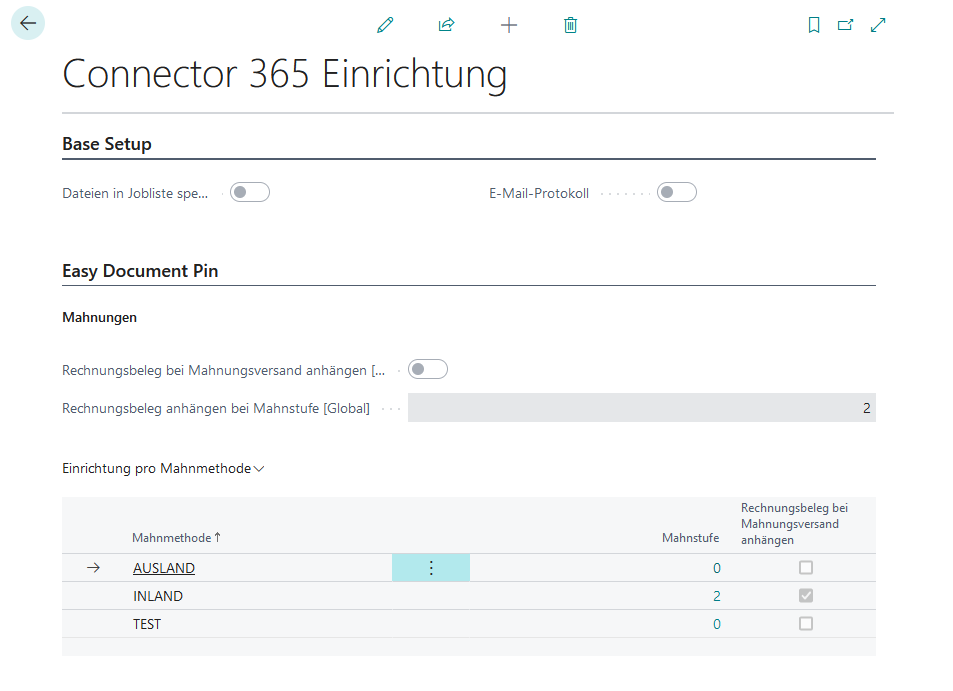
Global
Um den automatischen Versand von angemahnten Rechnungen global einzuschalten, setzen Sie den Haken bei Rechnungsbeleg bei Mahnungsversand anhängen [Global], danach müssen Sie noch unter Rechnungsbeleg anhängen bei Mahnstufe [Global] festlegen ab wann die Rechnungen automatisch mitversendet werden.
Mahnmethode
Wenn Sie lieber eine Einrichtung je Mahnmethode wünschen, setzen Sie den Haken in der globalen Einrichtung nicht. Dies erlaubt das Bearbeiten der Einrichtung pro Mahnmethode. Klicken Sie auf Einrichtung pro Mahnmethode und anschließend auf Mahnmethodenzeilen aktualisieren, um automatisch Ihre Mahnmethoden in die Zeilen der Tabelle zu kopieren. Anschließen müssen Sie noch festlegen, ab welcher Mahnstufe Rechnungen angehängt werden und ob diese überhaupt angehängt werden sollen, für den Fall, dass Sie Mahnmethoden haben bei denen ein automatischer Versand nicht gewünscht ist.
Nachdem Sie die Einrichtung abgeschlossen haben, können Sie anfangen, mit Easy Document Pin zu arbeiten.